|
重要度の集計
|
| 1: |
ピボットテーブルの作成
今回は、「重要度の集計」を行う。
ピボットテーブルに挿入するデータは以下のとおり
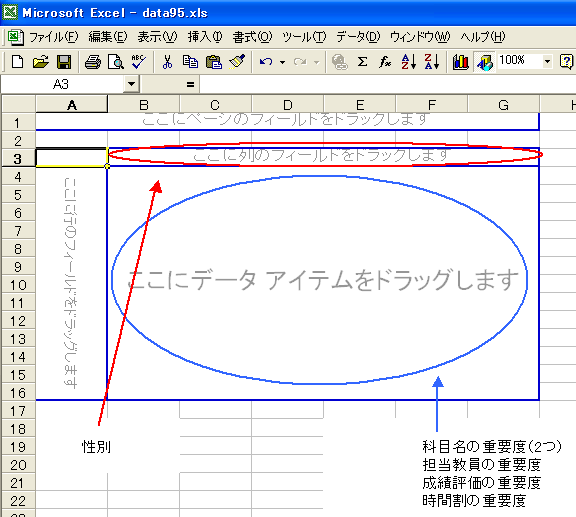
データが正しく入ると、以下のようになる
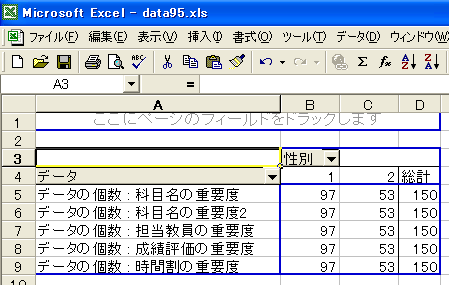
|
| 2: |
フィールドの設定
以下のようにフィールドを変更する。
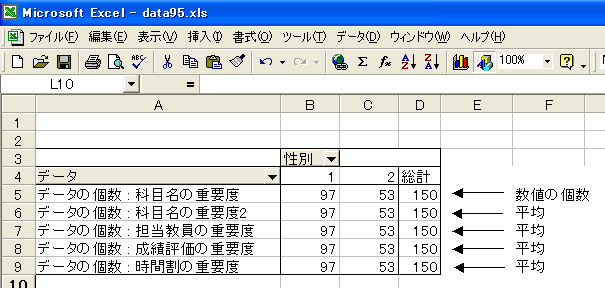
正しく設定すると、以下のようになる
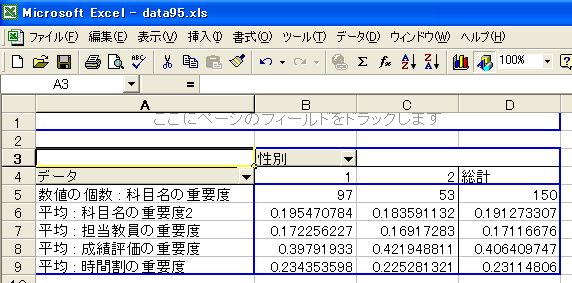
|
| 3: |
データのコピー&ペースト
作成した表をコピーする。
a. 色のついている部分を選択し、「編集」⇒「コピー」
b. 開いている場所を選択し、「編集」⇒「形式を選択して貼り付け」⇒「値」にチェックを入れてOKをクリック
c. 足りない部分は入力
正しく設定すると、以下のようになる
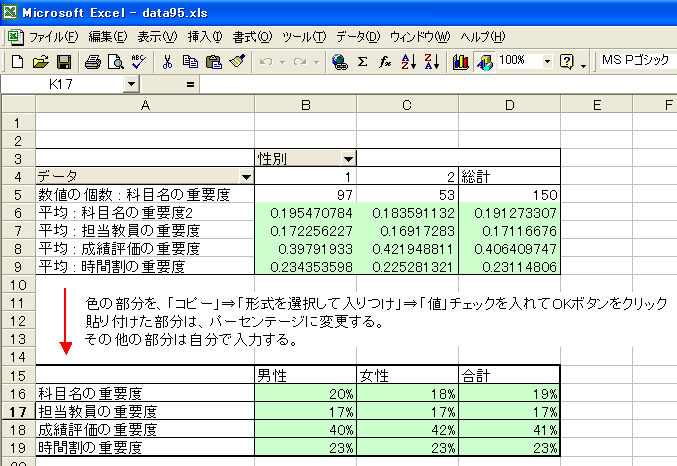
|
| 4: |
グラフの作成
作成した表を選択し、「挿入」⇒「グラフ」を選択。

|
| 7: |
グラフの種類の選択
今回は、「横棒」の「積み上げ」を選択。
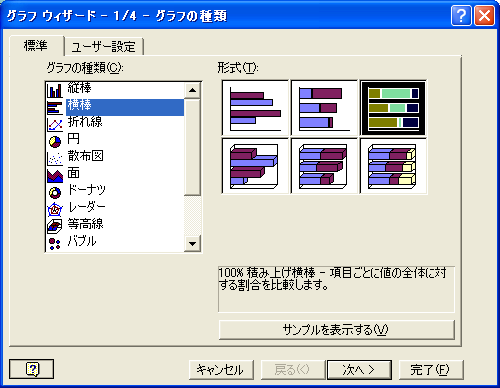
|
| 8: |
行列の入替
データ範囲で、「行」にチェックを入れる。
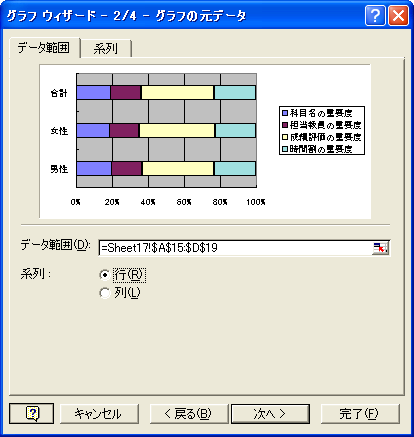
|
| 9: |
オプションの設定①
タイトルを以下のように入力する

|
| 10: |
オプションの設定②
「凡例」の位置を「上」に変える
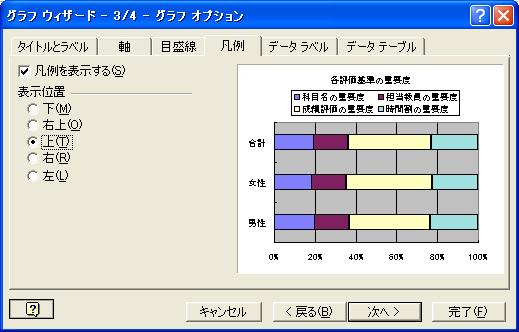
|
| 11: |
完成したグラフ
完成したグラフは以下のとおり
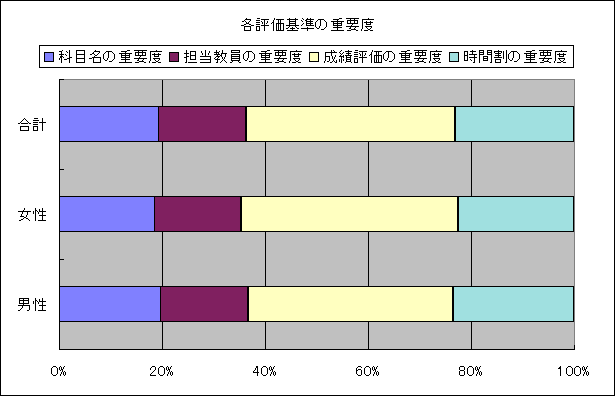
|
| 10: |
グラフの修正
以下のようにグラフを修正(例なので、任意に変更)
1.「プロットエリア」をダブルクリックして、「輪郭」「領域」を「なし」にする。
2.「数値軸目盛線」をクリックして選択し、キーボードのDeleteキーで削除する
3.「項目軸(Y軸)」をダブルクリックし、「軸を反転する」にチェックを入れる
変更したグラフは以下のとおり
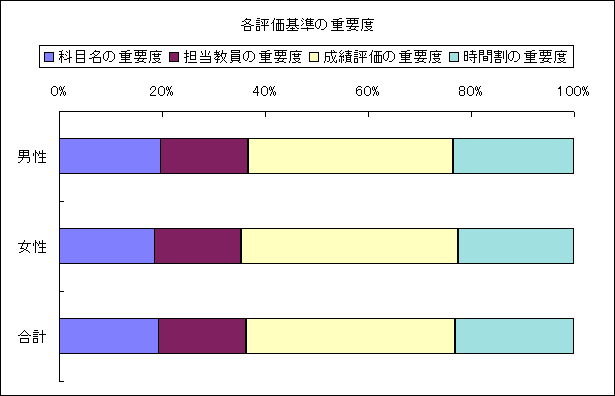
|
|